Примечание
Для доступа к этой странице требуется авторизация. Вы можете попробовать войти или изменить каталоги.
Для доступа к этой странице требуется авторизация. Вы можете попробовать изменить каталоги.
Заметка
Новый и улучшенный центр администрирования Power Platform теперь доступен в виде общедоступной предварительной версии! Мы разработали новый центр администрирования, чтобы он был проще в использовании, с ориентированной на задачи навигацией, которая помогает быстрее достигать конкретных результатов. Мы будем публиковать новую и обновленную документацию по мере перехода нового центра администрирования Power Platform на общедоступную версию.
Управление Power Platform в больших масштабах в многочисленных средах, от сотен до десятков тысяч, представляет собой серьезную проблему как для начинающих компаний, так и для корпоративных ИТ-команд. Чтобы справиться с этими сложностями, группы сред предлагают решение для управления премиум-класса, предназначенное для оптимизации задач управления за счет организации сред в логические коллекции и применения унифицированных политик и конфигураций.
Группу сред можно рассматривать как "папку" для сред. Администраторы могут объединять плоский список сред в структурированные группы на основе таких критериев, как бизнес-единица, проект, географический регион или цель. Создавая эти логические коллекции, ИТ-специалисты получают возможность управлять несколькими средами одновременно и эффективно реализовывать политики безопасности, управления и соответствия требованиям в больших масштабах с помощью правил с централизованным управлением. Такой централизованный подход устраняет необходимость настройки каждой среды по отдельности, обеспечивает согласованность, значительно снижает административные издержки и предотвращает такие проблемы, как смещение конфигурации и хаотичные методы управления, характерные для обширных развертываний.
Заметка
- Группы сред могут содержать только управляемые среды.
- Каждая среда может принадлежать только к одной группе, а группы не могут перекрываться или быть вложенными.
- Среды в группе могут охватывать различные регионы и типы при условии управления каждой из них.
- Среды можно переносить из одной группы в другую, удаляя их из одной и добавляя в другую.
Правила
Ключевым преимуществом групп среды является их способность обеспечивать управление в большом масштабе с помощью правил. Группы сред позволяют администраторам клиента определять правила, которые автоматически применяют стандартизированные параметры или политики ко всем средам-участникам. Эти правила охватывают критически важные области управления средой, такие как безопасность и совместное использование, включение функций ИИ, политики хранения данных и управление жизненным циклом приложений (ALM).
Когда правило публикуется на уровне группы среды, оно применяется ко всем средам в этой группе. Это означает, что соответствующий параметр или политика становятся заблокированными (доступными только для чтения) в отдельных средах, гарантируя, что локальные системные администраторы не смогут изменить или переопределить эти централизованно определенные правила. Любые последующие изменения могут быть внесены только администратором клиента с соответствующими правами на редактирование на уровне группы среды.
Дополнительные сведения о доступных правилах см. в разделе Правила для групп сред.
Заметка
- Исключения для каждой среды в настоящее время не поддерживаются.
- При добавлении среды в группу она наследует опубликованные правила группы.
- При удалении среды она сохраняет последнюю примененную конфигурацию из правил группы, но становится разблокированной, позволяя локальному администратору изменять ее в дальнейшем.
Варианты использования и сценарии для групп сред

Группы сред являются гибкими. Независимо от того, нужно ли вам обеспечить соответствие требованиям по регионам, предоставить разработчикам персональные пространства-песочницы, выборочно развертывать функции ИИ или стандартизировать методы разработки и тестирования по сравнению с производственной средой, группы сред можно адаптировать в соответствии с требованиями. Ниже перечислены некоторые распространенные варианты использования и сценарии, в которых группы сред приносят пользу.
Среда личной продуктивности
При использовании маршрутизации среды по умолчанию каждый разработчик может автоматически получить свою собственную среду разработчика. Рекомендуется помещать эти среды в выделенную группу по мере их создания. Например, вам может понадобиться группа с именем Личная продуктивность. В этой группе применяйте правила, которые рассматривают каждую среду как безопасную индивидуальную песочницу. Например, ограничьте общий доступ агентов, чтобы предотвратить случайный доступ к незавершенной работе, и включите вспомогательные средства для повышения производительности, такие как контент приветствия создателя. Такой подход изолирует работу каждого пользователя, подобно тому, как у каждого пользователя есть свое собственное хранилище OneDrive, и помогает поддерживать чистоту и безопасность среды по умолчанию.
Управление функциями ИИ
Организации, изучающие возможности ИИ, могут использовать группы сред для контролируемого и целенаправленного развертывания функций. Например, предприятие может создать группу Пилотный проект Copilot с изолированными средами, в которых функции ИИ включены для раннего тестирования и получения отзывов. В то же время производственные или чувствительные среды могут оставаться в отдельной группе с более постепенным сроком развертывания. Такая конфигурация поддерживает безопасное поэтапное внедрение, предоставляя командам пространство для экспериментов и повышения готовности. По мере роста доверия администраторы могут обновлять правила, чтобы расширить доступ Copilot к большему количеству групп или перемещать среды между ними. Это обеспечивает четкий и управляемый путь к более широкому использованию ИИ.
Глобальная стратегия сред
В крупных организациях с большим количеством сред можно группировать среды по подразделениям, например по отделам, регионам или дочерним компаниям. Например, в глобальном предприятии могут быть отдельные группы для сред Северной Америки, Европы и Азиатско-Тихоокеанского региона для обеспечения соответствия регионам и правил размещения данных. В каждой группе региона могут быть правила, соответствующие местным нормам или бизнес-политикам, например включать определенные функции только там, где это разрешено. Такая структура упорядочивает обширную среду и упрощает массовое применение обновлений или изменений политики.
Среды разработки и рабочие среды
В стратегии управления жизненным циклом можно разделить среды по жизненному циклу, например по разработке, тестированию и рабочей среде. Используя группы сред, администратор может создать группу разработки/тестирования с ослабленными политиками, например такую, которая разрешает некоторые предварительные версии функций или неуправляемые настройки для повышения гибкости, и группу производства с более строгими правилами, например с принудительной проверкой решения, блокировкой предварительных версий или неуправляемых изменений, или с более длительным хранением резервных копий для безопасности. Такой подход поддерживает высокие стандарты в производственных средах, предоставляя командам разработчиков гибкость, необходимую для внедрения инноваций. Это помогает достичь четкого баланса между управлением и производительностью.
Создание группы среды
Выполните следующие шаги, чтобы создать новую группу сред в центре администрирования Power Platform.
- Войдите в Центр администрирования Power Platform как администратор клиента Power Platform.
- В области навигации выберите Управление.
- На панели Управление выберите Группы сред.
- На странице Группы сред выберите Новая группа.
- На появившейся панели Создать группу:
- Добавьте имя своей группы в поле Имя, такое как Личная продуктивность.
- Добавьте краткое описание группы в поле Описание.
- Выберите Создать.
Через несколько секунд новая группа появится в списке групп сред. На этом этапе группа пуста (не содержит сред), и ни одно из ее правил не настроено. Теперь вы можете добавлять среды и настраивать правила по мере необходимости.
Заметка
Если вы предпочитаете работать за пределами центра администрирования Power Platform, соединитель Power Platform for Admins версии 2 (предварительная версия) предлагает альтернативное решение. Он позволяет создавать и удалять группы сред, а также добавлять или удалять среды из этих групп сред, расширяя возможности автоматизации.
Настройка правил для группы среды
После создания группы среды администраторы арендаторов Power Platform могут немедленно добавить управляемые среды или настроить правила группы. Оба подхода работают, но имейте в виду, что в средах применяются только опубликованные правила.
- Войдите в Центр администрирования Power Platform как администратор клиента Power Platform.
- В области навигации выберите Управление.
- На панели Управление выберите Группы сред.
- На странице Группы сред выберите созданную группу.
- Выберите вкладку Правила для этой группы. Появится список доступных правил.
- Выберите правило, чтобы открыть его панель конфигурации. Откорректируйте его по мере необходимости, затем выберите Сохранить для этого правила. Повторите этот шаг для всех правил, которые вы хотите настроить в этой группе.
- Выберите кнопку Опубликовать правила на панели команд.
На следующем снимке экрана показан параметр уровня среды, заблокированный правилом группы среды.
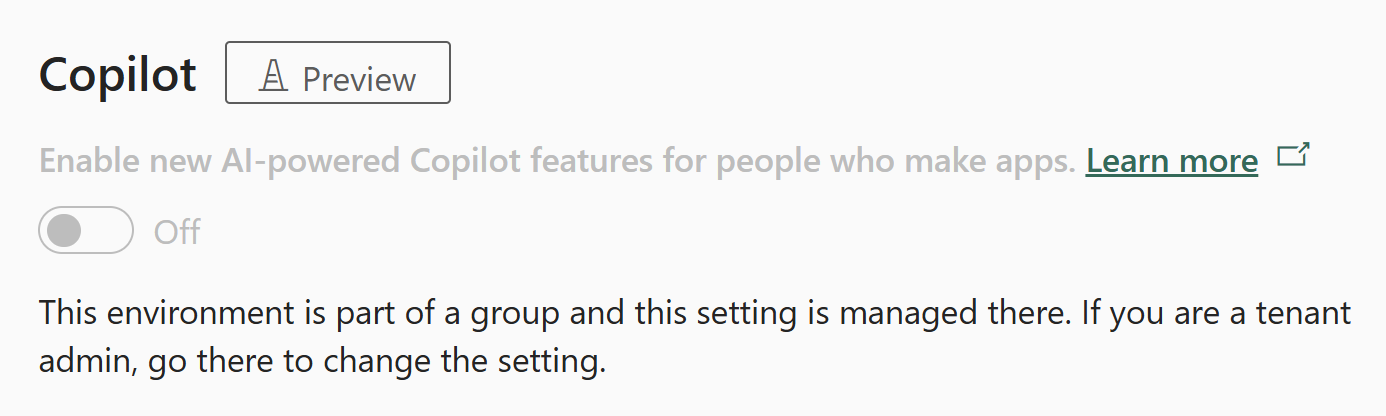
Заметка
- Настраивайте только те правила, которые относятся к вашему сценарию.
- Управление нетронутыми правилами осуществляется на уровне среды.
- Обновленные правила выделяются полужирным шрифтом со звездочкой (*) до публикации. Не забудьте повторно опубликовать правила, чтобы применить изменения в разных средах.
Маршрутизация сред в группу сред
Одним из эффективных способов использования групп сред является использование маршрутизации среды по умолчанию. Вместо того, чтобы новые создатели работали в общей среде по умолчанию, маршрутизация среды предоставляет каждому создателю выделенную среду разработки и, при желании, назначает ее в группу сред по вашему выбору. Если вы хотите, чтобы все новые среды разработки автоматически помещались в определенную группу и, таким образом, немедленно подчинялись ее правилам, настройте маршрутизацию сред так, чтобы она указывала на эту группу.
- В области навигации выберите Управление.
- На панели Управление выберите Группы сред.
- Нажмите кнопку Маршрутизация среды на панели команд.
- В разделе Группа сред выберите группу, в которой должны создаваться новые среды разработки.
- Выберите Сохранить.
В дальнейшем всякий раз, когда новый разработчик инициирует создание персональной среды разработчика, платформа автоматически создает его среду внутри указанной группы. Среда поставляется предварительно настроенной как управляемая среда, в которой все правила группы уже применены с самого начала. Создателю не нужно выбирать среду или что-либо настраивать. Создатель направляется непосредственно в управляемое пространство, заранее определенное ИТ-отделом. Администраторы могут быть спокойны, зная, что даже автоматически созданные среды соответствуют политикам организации, а создатели получают готовую к использованию среду, не беспокоясь о настройке.
Заметка
Если для маршрутизации выбрана группа сред, но позже вы решите изменить ее, можно обновить параметры маршрутизации сред, чтобы указать новые среды на другую группу. Существующие среды разработки остаются в той группе, в которую они были первоначально помещены, если только они не перемещены вручную.
Добавление сред в вашу группу сред
Помимо использования маршрутизации для новых сред, вы можете вручную добавить существующие среды в группу в любое время.
- В области навигации выберите Управление.
- На панели Управление выберите Группы сред.
- Выберите целевую группу (группу, в которую вы хотите добавить среды).
- На панели команд нажмите кнопку Добавить среды.
- Выберите одну или несколько сред из списка.
- Выберите Добавить.
Заметка
- Среды без Dataverse не могут быть выбраны в средстве выбора.
- Если вы выберете среду, которая имеет Dataverse, но не является управляемой, вы можете обновить ее автоматически при добавлении в группу.
Ручное создание сред в группе
При создании новой среды вручную вы можете поместить ее в группу во время создания.
- В области навигации выберите Управление.
- Перейдите на страницу Среды.
- Выберите Создать на панели команд.
- Выберите группу для созданной среды.
- Введите другие сведения.
- Выберите Сохранить.
При выборе группы среда создается как управляемая среда внутри этой группы, автоматически наследуя правила группы при создании. Если группа не выбрана, среда создается вне какой-либо группы. Вы всегда можете добавить его в группу позже.
Удаление среды из группы сред
Вы можете удалить среду из группы, если она требует уникального управления или если вы создали ее случайно.
- В области навигации выберите Управление.
- На панели Управление выберите Группы сред.
- Выберите группу.
- Выберите среду, которую требуется удалить.
- На панели команд выберите Удалить из группы.
После удаления среда сохраняет конфигурацию, ранее примененную группой. Тем не менее, его параметры и политики теперь разблокированы, что позволяет администратору локальной среды управлять ими напрямую. Среда помнит последнее известное состояние группы, но теперь может развиваться независимо.
Удаление группы среды
Если группа сред больше не нужна, администраторы могут удалить ее, чтобы избежать беспорядка.
- В области навигации выберите Управление.
- На панели Управление выберите Группы сред.
- Выберите группу сред, которую требуется удалить.
- На панели команд выберите Удалить группу.
Важно
При удалении группы сначала удалите все ее среды и убедитесь, что к ней не перенаправлены никакие среды разработки. Если в группе все еще есть среды, вы увидите предупреждение, которое не позволит вам удалить группу.
Известные ограничения
Если вы опубликовали какое-либо из следующих правил в своей группе среды, соответствующие параметры на уровне среды переопределяются при добавлении в группу: ограничения общего доступа, приветственный контент создателя, средство проверки решений, аналитика использования, хранение резервных копий и параметры генеративный ИИ. Например, если вы опубликовали ограничения общего доступа в своей группе среды, но на уровне среды уже установлены ограничения на приветственный контент и общий доступ к контенту создателя, то при добавлении среды в группу ограничения общего доступа обновляются в соответствии с ограничениями общего доступа группы, а приветственное содержимое создателя сбрасывается.
Связанный контент
Обзор управляемых сред
Аналитика по использованию
Ограничение предоставления доступа
Политики данных
Лицензирование
Просмотр использования лицензий (предварительная версия)
Параметры клиента